キューブ・デザイナでのフェデレーテッド・パーティションの作成
このトピックでは、Essbaseキューブのアプリケーション・ワークブックでCube.FederatedPartitionワークシートを作成し、シートを検証してパーティションをサーバーに保存することによって、キューブ・デザイナでフェデレーテッド・パーティションを作成する方法について説明します。
フェデレーテッド・パーティションは、EssbaseとAutonomous Data Warehouseサーバーレスの間にあります。
このトピックでは、前提条件を完了し、「フェデレーテッド・パーティションを使用したEssbaseとAutonomous Databaseの統合」の詳細情報を確認済であることを前提としています。
- フェデレーテッド・パーティションなしでEssbaseアプリケーションおよびキューブを構築します。
- キューブのアプリケーション・ワークブックを開きます。まだない場合は、「アプリケーション・ワークブックへのキューブのエクスポート」を参照してください。
- キューブ・デザイナ・リボンで「キューブ・デザイナ」をクリックして、デザイナ・パネルを開きます。
- 「シートから」
 をクリックして、シートのコンテンツをデザイナ・パネルに移入します。
をクリックして、シートのコンテンツをデザイナ・パネルに移入します。
- 「設定」タブをクリックします。
- 「設定」タブで「プロパティ」を展開し、「フェデレーテッド・パーティション」を選択します
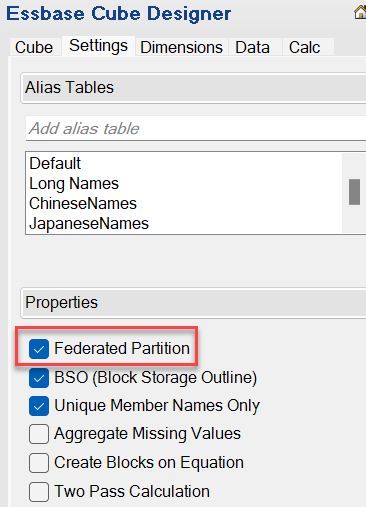
- 「シートへ」
 をクリックして、アプリケーション・ワークブックにCube.FederatedPartitionシートを作成します。
をクリックして、アプリケーション・ワークブックにCube.FederatedPartitionシートを作成します。
- 「はい」をクリックして、新しいCube.FederatedPartitionワークシートを編集します。
フェデレーテッド・パーティション・ウィザードがキューブ・デザイナで開きます。
- 「接続名」には、「フェデレーテッド・パーティションの接続の作成」に示すように、管理者が以前に作成したAutonomous Data Warehouseへの接続を入力します。
- 「スキーマ名」で、それがデータベース・スキーマの名前(接続の作成時に入力したユーザー名)と一致することを確認します。
- ストレージ管理では、デフォルトのオプション「ユーザー」のままにします。
ノート:
Essbaseでファクト表を作成および管理できるようにするには、プレビュー・モードの管理対象のEssbaseを選択します。 - 「ファクト表名」で、数値とキーを格納するAutonomous Data Warehouse内のファクト表の名前を選択します。
- 「ピボット・ディメンション」では、「ピボット・ディメンションの特定」のプロセスの間に、Essbaseアウトラインから使用することに決めたピボット・ディメンションの名前を選択します。
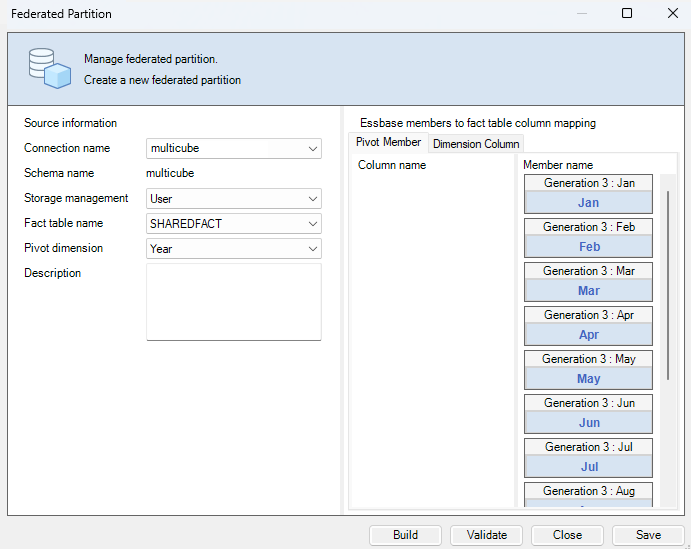
ファクト表の列名がアウトラインのディメンションおよびピボット・メンバー名と同じ場合、マッピングは「Essbaseと列間のマップ」に自動的に移入されます。ファクト表内の列に自動的にマップできないディメンションまたはメンバーは、手動でマップする必要があります。
ピボット・ディメンションのメンバー(またはメジャー以外のディメンションの名前)に&などの特殊文字が含まれている場合は、その名前を変更することをお薦めします。
「ピボット・メンバー」列では、行の値は数値またはデータです。これらの列のヘッダーはメンバー名です。
「ディメンション列」の値はテキスト値です。これらは、Essbaseメンバー名にマップされます。これらの列のヘッダーは、Essbaseディメンション名にマップされます。
- Essbaseディメンションおよびメンバー名がファクト表の列名と厳密に一致しない場合は、Essbase名を「ピボット・メンバー」列と「ディメンション列」の両方の適切な列名にドラッグ・アンド・ドロップしてマップします。
たとえば、AccountsをMeasuresにドラッグ・アンド・ドロップします。
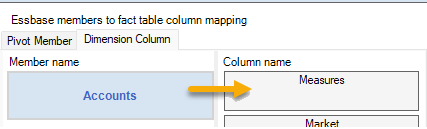
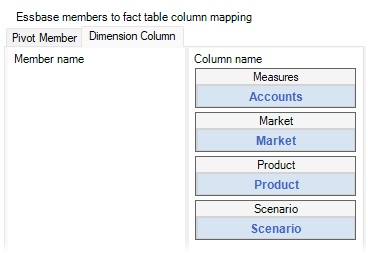
- フェデレーテッド・パーティションの作成プロセスを完了します:
- 「検証」をクリックして、パーティションを検証します。
- 「保存」をクリックして、Cube.FederatedPartitionワークシートへの変更を保存します。
- 「ビルド」をクリックして、サーバーにフェデレーテッド・パーティションを構築します。
ノート:
フェデレーテッド・パーティション・ウィザードの「ビルド」ボタンは、集約ストレージ・キューブでは機能しません。または、キューブ・デザイナ・リボンの「キューブの構築」オプションを使用して、キューブを構築し、フェデレーテッド・パーティションを作成できます。
ノート:
フェデレーテッド・パーティションの構築プロセスはジョブとして起動され、キューブ・デザイナ・リボンの「ジョブの表示」でモニターできます。
- フェデレーテッド・パーティションが作成されます。このプロセスによって、Autonomous Data Warehouseに、ファクト表にリンクされている(キーを使用)ディメンション・ヘルパー表(およびその他のアーティファクト)も作成されます。
- 引き続きウィザードを使用してフェデレーテッド・パーティションのみを変更するか、アプリケーション・ワークブックの新しい保存済フェデレーテッド・パーティション設定でアプリケーションを再構築します。